发布时间:2020-10-23 13: 55: 54
pdfFactory是一款基于Windows系统的虚拟打印机驱动程序,通过它,我们可以没有或者无法安装打印机的情况下,将需要打印的文件预先按照设定的排版转换为PDF格式文件。
小编使用起来也是非常顺手方便,但今天小编在打印文件的时候,突然遇到了一个问题,点击打印后软件就提示内部错误,那么遇到这个问题该如何解决呢?下面小编将在Windows 10操作系统上使用pdfFactory专业版,为大家介绍解决此种问题情形的办法。
一、问题预览
这次我们遇到的问题截图如下图1所示,从图1可以看出是安装好了pdfFactory专业版软件的,在控制面板的打印机选项中也可以看到该驱动程序,但是点击打印图片或是其他的文件时,就会出现提示:“由于出现以下错误而无法打印你的文件,出现了一个内部错误”。
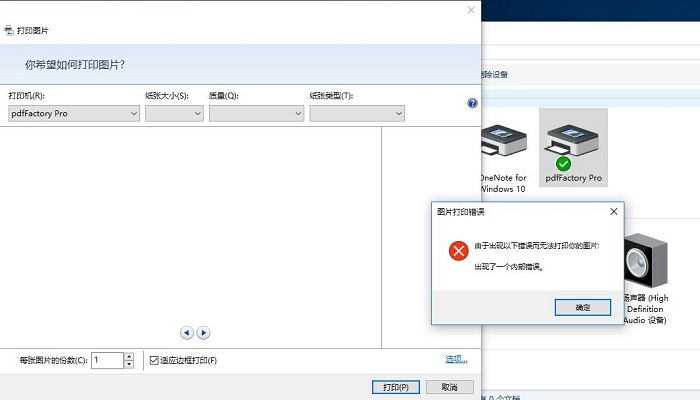
二、解决方式
出现这个问题,是由于pdfFactory软件找不到打印驱动程序,因此只需要重新安装并配置好pdfFactory的驱动即可。
第一步:打开控制面板,然后点击“查看设备和打印机”,进入Windows打印机设备查看界面。
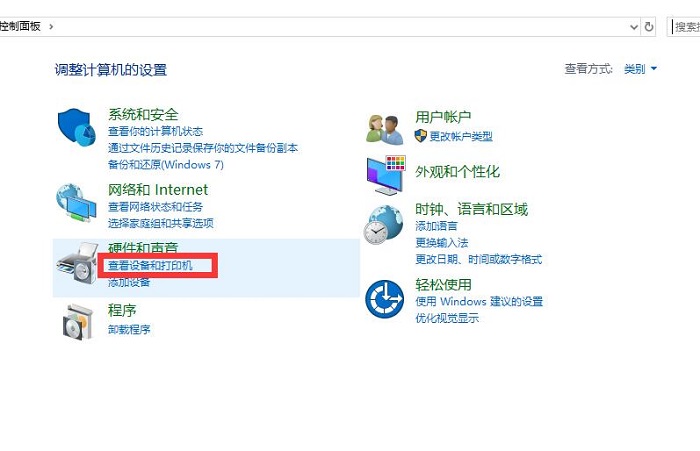
第二步: 在打印机中,鼠标右键点击pdfFactory Pro,然后选择“打印机属性”,如下图3。
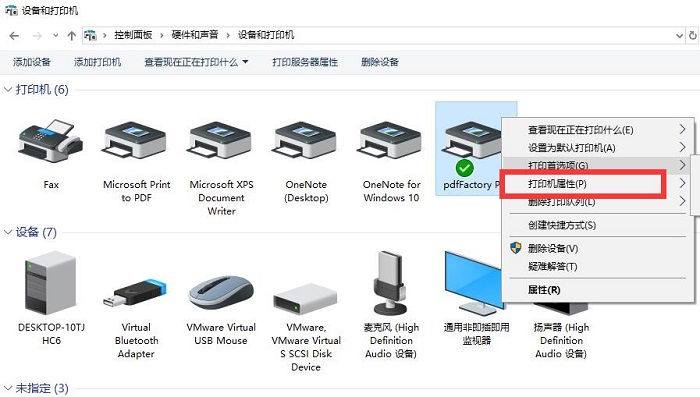
第四步:在属性设置界面中,切换到第二项:“共享”选项,然后点击下方的“其他驱动程序”,具体如下图4。
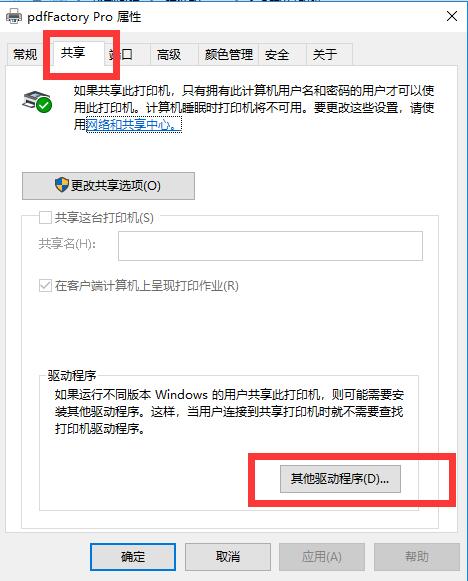
此时如果原先驱动是损坏的,系统检测不到驱动可用,那么系统就会自动开始下载驱动程序,直到确保“其他驱动程序”中的x64处理器驱动“已安装”即可,如下图5红框,当然如果系统不是64位的,那么就要确保x86驱动“已安装”。
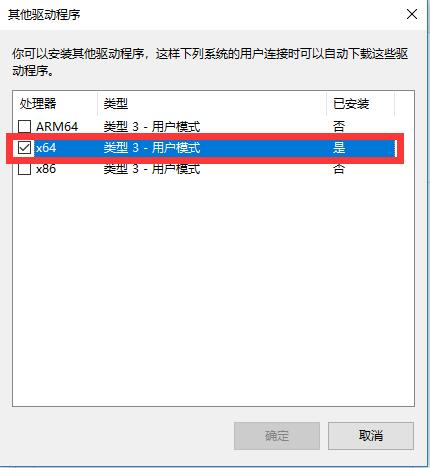
最后,在“高级”选项中,确保驱动程序选择的是“pdfFactory 7”即可,如下图6,完成以上设置之后,就可以解决上述的问题了。
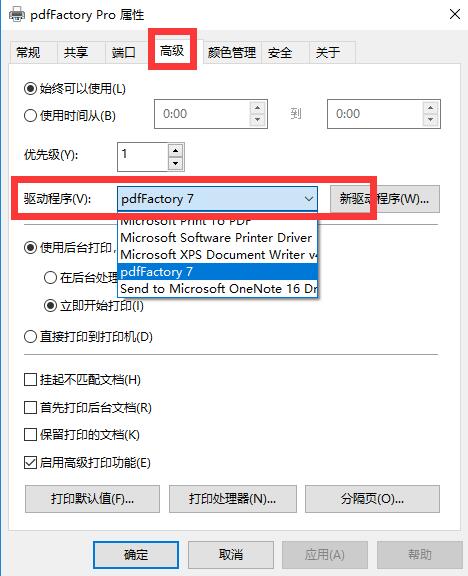
好了,以上就是关于使用pdfFactory提示出现内部错误的解决办法,之后还会有更多更有用、有趣的使用技巧在pdfFactory中文网站上,欢迎大家前往关注!
展开阅读全文
︾
读者也喜欢这些内容:

pdffactory打印怎么设置 pdffactory打印pdf是旋转的怎么办
pdfFactory虚拟打印机可以完成pdf文件的合并、拆分、添加页面标识、页面排序、页面删除等操作,能够满足工作中的各种需求,是我们工作和学习过程中的得力助手。下面就来介绍一下pdffactory打印怎么设置,pdffactory打印pdf是旋转的怎么办的相关内容。...
阅读全文 >

FinePrint安装、激活教程
FinePrint是一款强大而实用的打印管理工具,它提供了诸多方便的功能和选项,帮助用户优化打印流程并节省纸张和墨水的使用。如果您正在寻找一款高效的打印工具,FinePrint无疑是一个值得考虑的选择。本文将为您提供详细的FinePrint安装和激活教程,让您轻松开始使用这款优秀的软件。...
阅读全文 >
.png)
如何正确安装pdfFactory
pdfFactory 专业版是一款便捷的打印机驱动程序,用户无需使用Acrobat 创建 Adobe PDF 文件,就可以实现PDF文件的打印。...
阅读全文 >
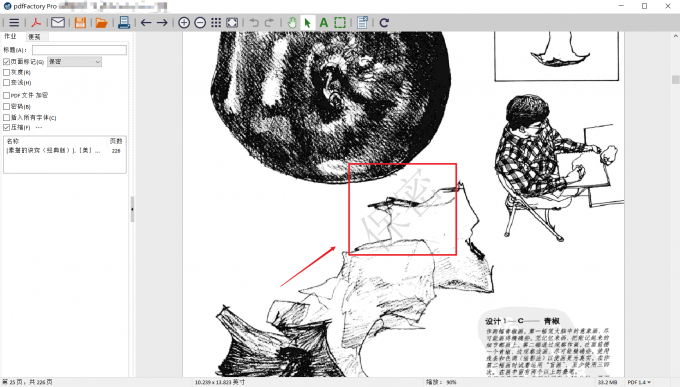
pdffactory pro怎么去水印 pdf文档去水印怎么弄
给文档添加水印在生活和工作中十分常见。由于许多重要资料均以PDF格式保存,给PDF文档添加水印对文档资料的分类非常有帮助。pdfFactory是一款专业的虚拟打印机,能够帮助更方便地打印文件。接下来就来介绍一下pdffactory pro怎么去水印,pdf文档去水印怎么弄的相关内容。...
阅读全文 >